Einleitung
In diesem Dokument werden das Upgrade-Verfahren und Best Practices für Firmware-Upgrades von älteren CURWB-Funkmodulen beschrieben.
Hintergrundinformationen
Mit Cisco Ultra-Reliable Wireless Backhaul (CURWB) können Sie Remote-Gebäude und ortsfeste oder mobile Geräte mit Ihrem Netzwerk verbinden. Es bietet eine hohe Datenrate, extrem niedrige Latenz und Paketverluste sowie nahtlose Übergaben.
Verwendete Komponenten
Dies ist die Liste der Geräte, für die dieses Verfahren gilt.
-
FM-PONTE-50
-
FM1200V-HW
-
FM3200B-HW/FM4200M-HW
-
FM4200F-HW
-
FM3500E-HW/FM4500M-HW
-
FM4500F-HW
-
FM1000
-
FM10000
Die Informationen in diesem Dokument beziehen sich auf Geräte in einer speziell eingerichteten Testumgebung. Alle Geräte, die in diesem Dokument benutzt wurden, begannen mit einer gelöschten (Nichterfüllungs) Konfiguration. Wenn Ihr Netzwerk in Betrieb ist, stellen Sie sicher, dass Sie die möglichen Auswirkungen aller Befehle kennen.
Voraussetzungen
FM-PONTE-50: Wenn die aktuelle Firmware älter als 1.2.1 ist, muss zuerst ein Upgrade auf 1.2.1 durchgeführt werden, bevor ein Upgrade auf die neueste Firmware durchgeführt wird.
FM1200V-HW:
Gen1 (seriell kleiner als 120020X): Wenn die aktuelle Firmware älter als 7.4.1.1 ist, muss sie zuerst auf 7.4.1.1 aktualisiert werden, bevor sie auf die neueste Firmware aktualisiert wird.
Gen2 (seriell größer als 120020X): Wenn die aktuelle Firmware älter als 7.4.1 ist, muss zuerst ein Upgrade auf 7.4.1 durchgeführt werden, bevor ein Upgrade auf die neueste Firmware durchgeführt wird.
FM3200B-HW/ FM4200M-HW: Wenn die aktuelle Firmware älter als 8.1.1 ist, muss zuerst ein Upgrade auf 8.1.1 durchgeführt werden, bevor ein Upgrade auf die neueste Firmware durchgeführt wird.
FM4200F-HW: Wenn die aktuelle Firmware älter als 8.1.1 ist, muss sie zuerst auf 8.1.1 aktualisiert werden, bevor sie auf die neueste Firmware aktualisiert wird.
FM3500E-HW/ FM4500M-HW: Keine Voraussetzungen für Firmware-Upgrade auf die neueste Version.
FM4500F-HW: Für die Aktualisierung der Firmware auf die neueste Version sind keine Voraussetzungen erforderlich.
FM1000/FM10000: Firmware-Images, die nach dem 5. November 2019 erstellt wurden, erfordern ein spezielles einmaliges Betriebssystem-Update auf die jeweilige Gatewayeinheit. Mit diesem Update können alle zukünftigen Upgrades ohne Internetverbindung durchgeführt werden.
Das Update ist in einer Service Pack-Datei mit dem Namen fluidmesh-1000-10000-sp1.fmupd (210 MB) enthalten. Sie können dieses Update vom Fluidmesh Partner Portal herunterladen.
Dieser Vorgang kann ohne Internetverbindung durchgeführt werden. Die hier aufgelistete Hardware und Software ist erforderlich:
- Die Firmware-Image-Datei FM1000/FM10000. (Sie kann unter https://partners.fluidmesh.com/ heruntergeladen werden.)
- Betriebssystem-Service Pack-Datei fluidmesh-1000-10000-sp1.fmupd. (Sie kann unter https://partners.fluidmesh.com/ heruntergeladen werden.)
- Ein USB-Flash-Laufwerk im FAT32-Format mit mindestens 300 MB freiem Speicherplatz.
Verschiedene Methoden für Firmware-Upgrades
-
Verwenden der Benutzeroberfläche der Funkmodule
-
Verwenden der RACER Offline-Methode
-
Verwenden der RACER Online-Methode
-
Firmware-Upgrade über TFTP
-
Verwenden von CLI mithilfe des TAC-Teams
-
Verwenden der Benutzeroberfläche der Geräte
Unterstützte Geräte: (FM-PONTE-50, FM1200V-HW, FM3200B-HW/ FM4200M-HW, FM4200F-HW, FM3500E-HW/ FM450) 0M-HW, FM4500F-HW, FM1000
Die Firmware aller CURWB-Funkmodule kann über die Benutzeroberfläche von der aktuellen auf die neueste Version aktualisiert werden.
-
Die neueste Firmware einer bestimmten Funkeinheit kann von folgender Website heruntergeladen werden: https://partners.fluidmesh.com/ [Under Documentation > Firmware and Tools > Correct folder of the Hardware for upgrade]
-
Sobald die .iso/.bin-Dateien heruntergeladen wurden. Diese können aktualisiert werden, indem Sie die Datei mithilfe der GUI wie in diesem Screenshot gezeigt auf die Funkeinheit hochladen.
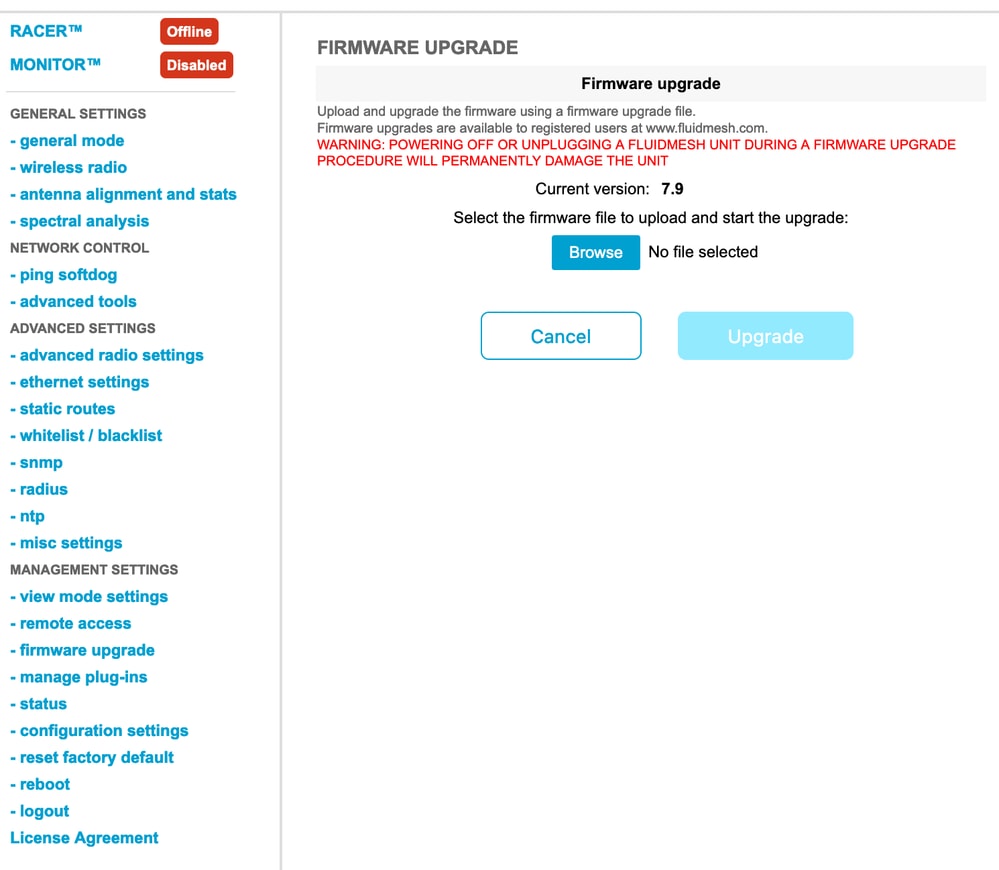
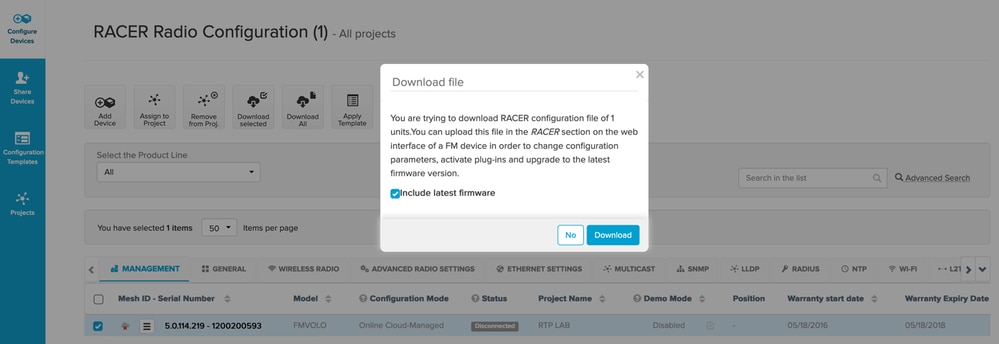
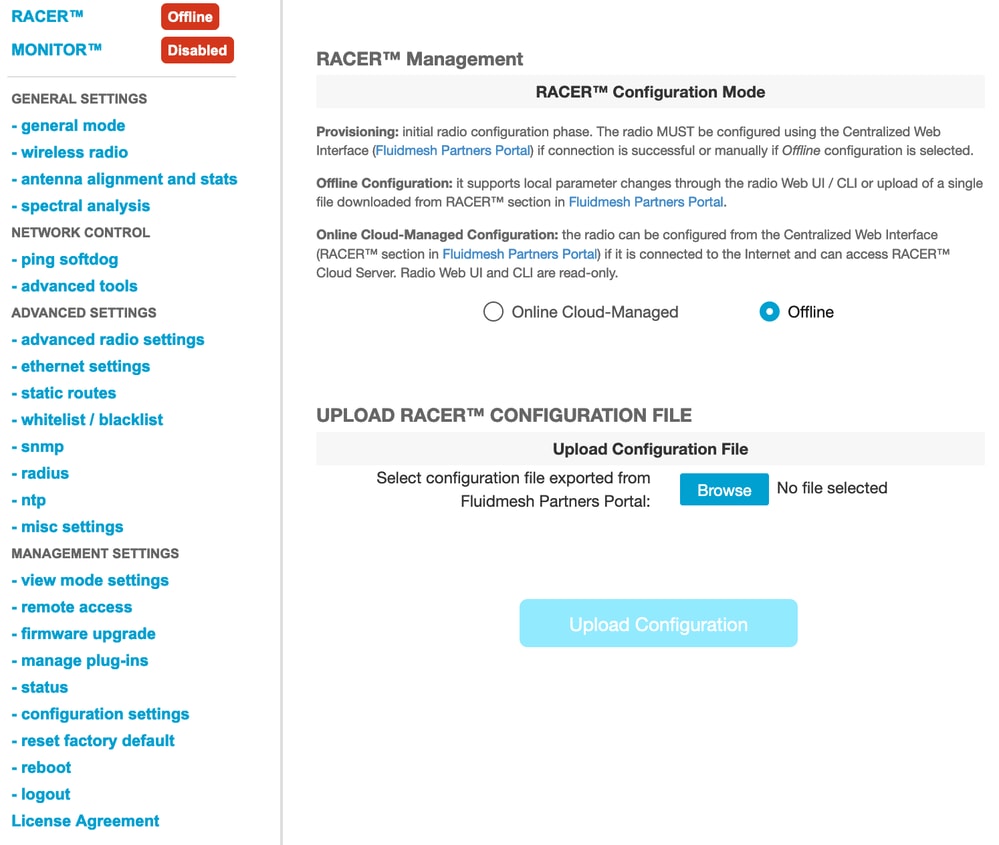
-
Verwenden der RACER Offline-Methode
Unterstützte Geräte: (FM-PONTE-50, FM1200V-HW, FM3200B-HW/ FM4200M-HW, FM4200F-HW, FM3500E-HW/ FM450) 0M-HW, FM4500F-HW, FM1000
Die Firmware aller Fluidmesh Funkgeräte kann auch über das RACER Portal von der aktuellen auf die neueste Version aktualisiert werden. Die erste Methode für Firmware-Upgrades ist die Offline-Methode von RACER, bei der die neueste Firmware-Version vom RACER-Portal heruntergeladen und manuell als Konfigurationsdatei in die RACER-Registerkarte der Funkbenutzeroberfläche hochgeladen werden kann. Dies führt zu einem Upgrade der Firmware und führt ggf. Konfigurationsänderungen durch.
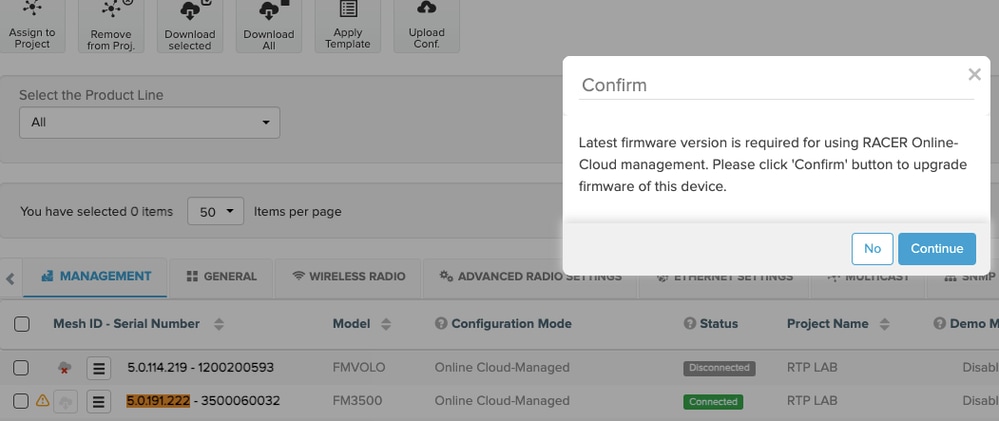
-
Verwenden der RACER Online-Methode
Wenn die Funkgeräte mit dem RACER Online-Server verbunden sind, können wir den RACER Online-Server verwenden, um die Firmware der Funkgeräte zu aktualisieren. Wenn das Funkgerät noch nicht auf der neuesten von RACER unterstützten Firmware installiert ist, wird der Kunde aufgefordert, die Firmware auf die neueste Version zu aktualisieren.
Durch Klicken auf die Warnung wird der Kunde gefragt, ob er die neueste Firmware auf das Gerät übertragen möchte. Durch Klicken auf "Weiter" wird das Firmware-Upgrade gestartet.
-
Firmware-Upgrade über TFTP
Mit diesen Einstellungen können Sie die Firmware des angeschlossenen CURWB-Geräts über das TFTP-Protokoll aktualisieren.
Schritte:
-
Überprüfen Sie, ob die Funkmodule nicht über RACER verbunden sind.
-
Konfigurieren Sie einen TFTP-Server mit dem Software-Image im Root des TFTP-Servers, auf dem der Dienst ausgeführt wird.
-
Geben Sie die IP-Adresse des TFTP-Servers mit dem Firmware-Image an.
tftp-fw-upgrade tftp-server
4. Geben Sie den Dateinamen des erforderlichen Firmware-Images an.
tftp-fw-upgrade upgrade-fw-image
5. Dieser Prozess kann automatisiert werden, wenn CURWB-Geräte beim Hochladen einer neuen Datei auf den TFTP-Server mit der Aktualisierung der Firmware beginnen können. Aktivieren oder deaktivieren Sie automatisierte Firmware-Upgrades mit dem folgenden Befehl:
tftp-fw-upgrade automatic-up
6. Geben Sie das regelmäßige Intervall an, in dem das Gerät auf das Vorhandensein eines neueren Firmware-Upgrade-Pakets überprüft.
tftp-fw-upgrade check-period < value of check period in hours>
7. Erzwingen Sie eine sofortige Überprüfung auf ein neueres Firmware-Upgrade-Paket.
tftp-fw-upgrade check-now
FM 1K/10K Gateways: Firmware-Upgrade mit USB-Flash-Laufwerk
- Stellen Sie sicher, dass Sie über ein USB-Flash-Laufwerk mit mindestens 300 MB freiem Speicherplatz verfügen. Das Flash-Laufwerk muss mit FAT32 formatiert sein und darf keine Dateisystemfehler aufweisen.
- Kopieren Sie nur die Service Pack-Datei fluidmesh-1000-10000-sp1.fmupd in das Stammverzeichnis des USB-Flash-Laufwerks. Versuchen Sie nicht, eine andere Datei zu verwenden, da sie von FM1000/FM10000 nicht erkannt wird.
- Stecken Sie das USB-Flash-Laufwerk in einen beliebigen freien USB-Port am FM1000 oder FM10000. Schließen Sie zu keinem Zeitpunkt mehr als ein USB-Flash-Speichergerät an den FM1000 oder FM10000 an.
- Aktualisieren Sie die Firmware wie im Abschnitt Überschreiben und Aktualisieren der Firmware für die Einheit im entsprechenden Benutzerhandbuch für FM1000- oder FM10000-Geräte beschrieben. (Handbuch kann über das Partnerportal abgerufen werden.)
- Überprüfen Sie beim Neustart des Geräts die Firmware-Versionsnummer, die im Dialogfeld FIRMWARE UPGRADE angezeigt wird. Wenn die Versionsnummer nicht von der ursprünglichen Versionsnummer abweicht, ist das Firmware-Upgrade fehlgeschlagen. In diesem Fall müssen Sie den Vorgang wiederholen und sicherstellen, dass Sie alle vorherigen Schritte durchführen.
Zusätzliche Informationen
Führen Sie die vorherigen Schritte aus, um das Service Pack zum USB-Laufwerk hinzuzufügen und es mit dem FM1000 Gateway zu verbinden.
Navigieren Sie anschließend zum GUI/Firmware-Upgrade, und wählen Sie die Datei FM1000-1.6.0.bin aus, um das Gateway zu aktualisieren.
FM10000:
Gen1 (vorhandene Firmware 1.X.X): Wenden Sie sich an das Cisco TAC, um die Firmware über die CLI zu aktualisieren.
Gen2(aktuelle Firmware 2.X.X): Wenden Sie sich an das Cisco TAC, um die Firmware über die CLI zu aktualisieren.

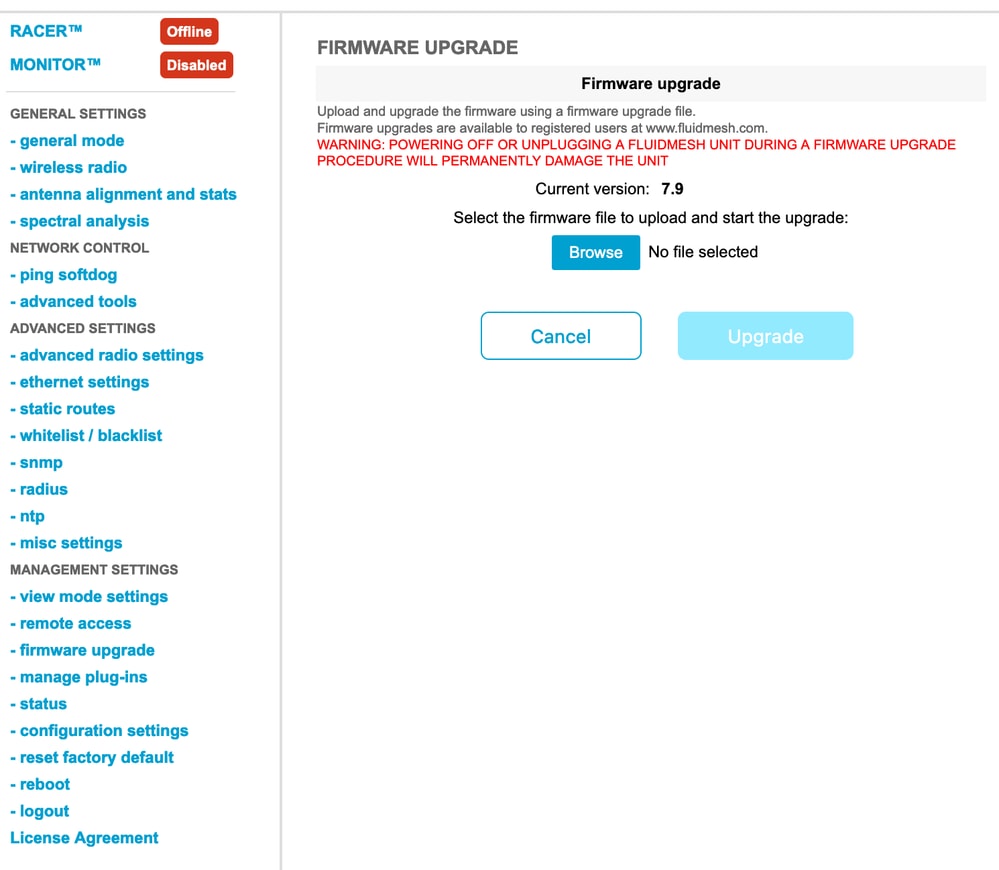
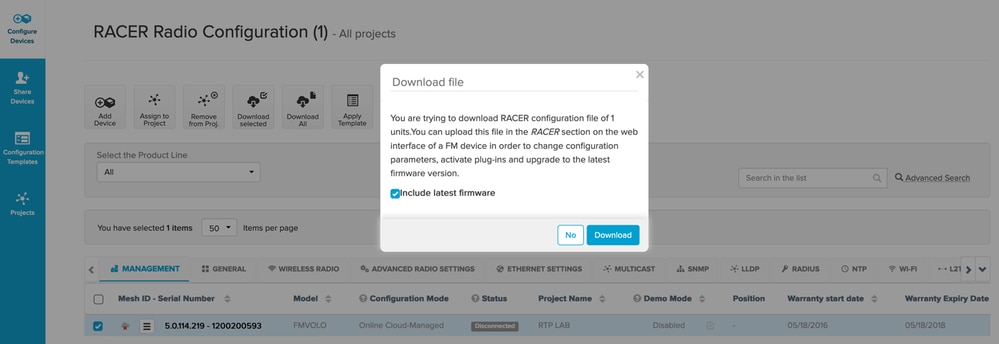
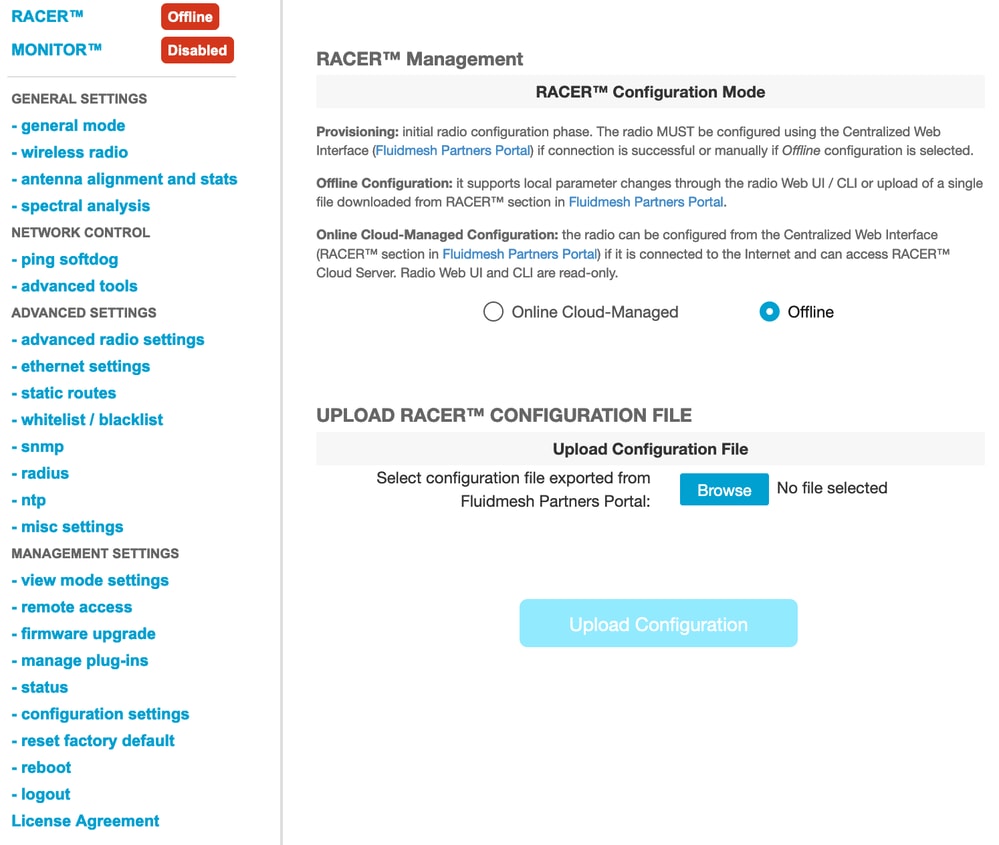
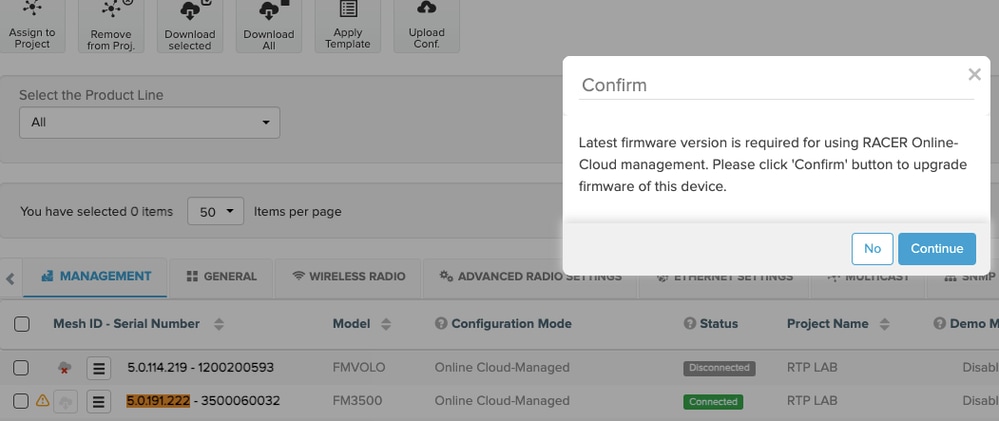
 Feedback
Feedback